Publicités qui apparaissent toutes seules
Publicités qui apparaissent toutes seules - Virus/Spywares - Windows & Software
Marsh Posté le 01-03-2014 à 10:00:23
Bonjour virginielc,
Scan ZHPDiag
- Télécharge ZHPDiag (de Nicolas Coolman) sur ton bureau)
- Double clique sur le fichier téléchargé, puis installe le avec les paramètres par défaut (N'oublie pas de cocher Créer une icône sur le bureau)
- Pour Vista, Seven et windows 8 clic droit sur le fichier téléchargé et "Exécuter en tant qu'administrateur"
- Lance ZHPDiag en double cliquant sur son icône présente sur le bureau
- Pour Vista, Windows 7 et Windows 8 clic droit sur le raccourci de ZHPDiag et "Exécuter en tant qu'administrateur"

- Cette fenêtre va s'ouvrir :

- (1) Clique sur "configurer"
- (2) Clique en bas à gauche sur "la loupe"("lancer le diagnostic" )
- Clique sur "OUI" à l'invite

- Laisse le scan se dérouler
- Le scan terminé, ferme le fichier bloc-note qui vient de s'ouvrir. Il est sauvegardé sur ton bureau sous le nom de ZHPDiag.txt
- Copie/colle le lien ci-joint du rapport de ZHPDiag que tu auras hébergé dans ta prochaine réponse.
- Note : le rapport se trouvera également ici ==>
• XP : C:\Documents and Settings\username\Application Data\ZHP\ZHPDiag.txt
• Vista/7 et 8 : C:\Users\username\AppData\Roaming\ZHP\ZHPDiag.txt
Comment héberger un rapport sur ci-joint :
- Clique sur ce lien : http://www.cjoint.com/
- Clique sur Parcourir... et cherche le fichier du rapport que tu souhaites me transmettre.
- Clique sur Ouvrir.
- Clique sur "Créer le lien Cjoint" pour déposer le fichier.
- Un lien de cette forme, http://cjoint.com/?CFnaaobHAob, est ajouté dans la nouvelle page.
- Copie-colle ce lien dans ta réponse.
Aide en image => ICI
Si le site de Cjoint ne fonctionne pas (il semble qu'il ait été hacké), utilises celui-ci => http://pjjoint.malekal.com/index.php?lang=fr
Marsh Posté le 01-03-2014 à 12:41:18
Bonjour,
Merci pour votre réponse rapide !
Voici le rapport ZHPDiag :
http://pjjoint.malekal.com/files.p [...] 1_l987g5o9
Marsh Posté le 01-03-2014 à 14:34:38
Re,
Ton pc est bien infecté par des PUP/LPI.
Information sur les PUP/LPI :
Les PUP/LPI sont des programmes indésirables qui, la plupart du temps, affichent des pubs et installent des barres d'outils, et qui sont installés en même temps que des logiciels gratuits.
De plus en plus de sites qui proposent des logiciels en téléchargement imposent leur propre installeur (pas moyen de l'éviter). Dans cet installeur, il y a le logiciel souhaité mais aussi ces PUP/LPI.
Lors de l'installation, les cases concernant ces PUP sont pré-cochées et la plupart des utilisateurs n'y font pas attention....
Pour éviter des désagréments :
- télécharger de préférence sur le site de l'éditeur du logiciel souhaité (en s'assurant que ce logiciel est fiable)
- ne pas télécharger de logiciels sur ces sites : Softonic et 01net, Tom's Guide, Tuto4PC, (ne pas télécharger de tutoriels sur ce dernier site également)
- bien lire ce qui est indiqué à chaque phase d'installation : le plus souvent, il suffit de décocher une ou des cases pour ne pas installer ces sponsors indésirables et parfois infectieux
Pour informations, les sites qui procèdent ainsi gagnent de l'argent à chaque fois qu'une installation est faite sur un PC.
Lire cet article préventif de Malekal : Stop les publicités
--------------------------------------------------------------------------------------------
Nettoyage de ton ordinateur :
Tu as 3 antivirus installés sur ton ordinateur, il faut choisir entre Avast, MSE et trend micro. Il est urgent de désinstaller 2 d'entre eux. Rapidement.
==> AdwCleaner
- Télécharges Adwcleaner (de Xplode) sur ton Bureau !
- Lance AdwCleaner par un clique droit "Exécuter en tant qu'administrateur" (sauf sous XP)
- Clique sur Scanner, patiente le temps du scan
- Une fois le scan fini, clique sur Nettoyer
- Accepte l'avertissement en cliquant sur OK

- Accepte les avertissements/informations en cliquant sur OK
- Ton pc va redémarrer et un rapport va apparaitre. Héberge le rapport sur pjmalekal et copie/colle le lien dans ta prochaine réponse.
Note : Le rapport est également sauvegardé sous C:\AdwCleaner[S0].txt
Un tutoriel pour t'aider à l'utiliser => ICI
==> Junkware Removal Tool
Télécharge Junkware Removal Tool enregistre ce fichier sur le bureau.
- Ferme tous tes navigateurs Sous XP, double-clique sur l'icône et presse une touche lorsque cela sera demandé.
- Sous Vista/7/8, clic droit et "Exécuter en temps qu'administrateur".

- NB: Le bureau disparaitra un instant, c'est normal.
- Laisse le programme travailler ne touche plus à rien
- Héberge le rapport généré à la fin de l'analyse sur pjmalekal et copie/colle le lien dans ta nouvelle réponse
Tutoriel explicatif en cas de besoin : Ici
==> Malwarebytes Anti-Malwares - programme de sécurité généraliste
- Télécharge Malwarebytes Anti-Malwares sur ton bureau
- Le téléchargement terminé ferme ton navigateur ainsi que toutes les applications en cours
- Fais un double-clic sur le fichier téléchargé afin de lancer l'installation
- Pour Vista, Windows 7 et Windows 8, clic droit sur le fichier téléchargé et Exécuter en tant qu'administrateur
- Pendant l'installation, suis les indications : en particulier le choix de la langue et l'autorisation d'accession à Internet.
- En fin d'installation, vérifie que les options Update Malwarebytes' Anti-Malware et Launch Malwarebytes' Anti-Malware sont cochées.
- Sur la fenêtre de fin d'installation décoche la case devant Activer l'essai gratuit de Malwarebytes Antimalware PRO
- MBAM démarrera automatiquement et enverra un message demandant à mettre à jour le programme avant de lancer une analyse.
- Comme MBAM se met automatiquement à jour en fin d'installation, clique sur OK pour fermer la boite de dialogue.
- Dans l'onglet Paramètres, configure le comme indiqué ci-dessous :

- Dans l'onglet Recherche coche la case Exécuter un examen rapide si ce n'est pas déjà fait
- clique sur Rechercher
- Si MalwareByte's n'a rien détecté, clique sur Ok Un rapport va apparaître ferme-le.
=> Si MalwareByte's a détecté des infections :
- Clique sur Afficher les résultats
- Coche toutes les cases si ce n'est pas déjà fait
- Ensuite sur Supprimer la sélection

- Héberge le rapport sur pjmalekal et copie/colle le lien créé dans ta prochaine réponse
- Le rapport de MalwareByte's peut être retrouvé sous l'onglet Rapports/logs
- Note : Si MalwareByte's a besoin de redémarrer pour terminer la suppression, accepte en cliquant sur Ok
- Aide pour MalwareByte's => ICI
==> Fais une nouvelle analyse avec ZHPDiag et envoies le lien pjmalekal dans ta prochaine réponse.
Tu as donc 4 rapports à transmettre :
- AdwCleaner
- Junkware Removal Tool
- Malwarebytes
- un nouveau rapport ZHPDiag.
++
Message édité par Profil supprimé le 01-03-2014 à 14:44:22
Marsh Posté le 01-03-2014 à 15:55:56
Voici le rapport AdwCleaner : http://pjjoint.malekal.com/files.p [...] r14c9c12d5
Celui de Junkware Removal Tool : http://pjjoint.malekal.com/files.p [...] 11b14w13v8
Par contre, le lien pour Malwarebytes ne fonctionne pas..
Marsh Posté le 01-03-2014 à 16:01:01
Re,
Tu as passé plusieurs fois adwcleaner, du coup ton dernier rapport ne montre pas les suppressions. ![]()
Pour malwarebytes, le site est momentanéement indisponible, télécharger le depuis ce lien sûr et pas ailleurs => http://www.cnetfrance.fr/telecharg [...] 58212s.htm
J'attends donc le rapport de malwarebytes et de ZHPdiag pour continuer.
Bonne fin de journée.
Marsh Posté le 01-03-2014 à 16:12:23
Je ne sais pas si ça vient de moi, mais le téléchargement à partir du lien CnetFrance ne marche pas non plus.. ![]()
Marsh Posté le 01-03-2014 à 18:36:06
![]() Ben si ça fonctionne ? Essayes ce lien => http://downloads.malwarebytes.org/ [...] ad-exe.php
Ben si ça fonctionne ? Essayes ce lien => http://downloads.malwarebytes.org/ [...] ad-exe.php
Marsh Posté le 01-03-2014 à 18:48:22
Le rapport de malwarebytes : http://pjjoint.malekal.com/files.p [...] g5j13y13m9
Et celui de : ZHPdiag http://pjjoint.malekal.com/files.p [...] d15b6s12f5
Bonne soirée !
Marsh Posté le 01-03-2014 à 18:55:42
okay,
Ouvres malwarebytes, rends toi à l'onglet quarantaine et supprimes tout ce qui s'y trouve.
Il reste les antivirus Avast et MSE installés sur ton pc, il ne faut en garder qu'un, lequel souhaites tu conserver ?
Marsh Posté le 01-03-2014 à 19:00:12
C'est fait !
Je préfère garder Avast, je ne sais même pas ce que c'est MSE et d'où il vient !
Marsh Posté le 01-03-2014 à 19:19:28
Pour info, le site de Cjoint a repris du service. Tu peux continuer à utiliser pjmalekal pour héberger les rapports
---------------------------------------------------------------
MSE (Microsoft Security Client) est l'antivirus de Microsoft.
Dans le script que j'ai écrit pour ton pc, j'ai inclus la désinstallation de MSE, il faudra l'accepter la désinstallation lorsque cela te sera demandé.
Mises à jour de sécurité :
En informatique, il est très important de maintenir ses programmes sensibles à jour tout comme son système d'exploitation et son antivirus. Un programme qui n'est pas maintenu à jour et qui se connecte sur internet (adobe reader, java, adobe flash player) expose le pc de l'utilisateur à des infections qui s'infiltrent par ses failles de sécurité.
1- Adobe Reader: N'est pas à jour, c'est une faille de sécurité importante.
Je te propose deux solutions :
- si tu souhaites conserver adobe reader sur ton pc, désinstalles ta version actuelle. Télécharges et installes la nouvelle mouture d'adobe reader => ICI
N'oublies pas avant le téléchargement de décocher la case te proposant le sponsor McAfee dans les offres facultatives, ce programme ne sert à rien.

- Ou alors, tu désinstalles adobe reader et tu installes un lecteur PDF alternatif, plus léger pour ton système, qui ne fait pas l'objet d'attaque des pirates => Sumatra PDF
2- Adobe flash player :
La version présente sur ton ordinateur date, c'est encore une fois une faille de sécurité importante qu'il faut combler.
Désinstalles la version actuelle présente sur ton ordinateur.
Rends toi ensuite sur le site de l'éditeur ICI.
Télécharges et installes la nouvelle version à jour.
Penses à fermer ton navigateur avant son installation.
N'oublies pas avant le téléchargement de décocher la case te proposant le sponsor McAfee dans les offres facultatives, ce programme ne sert à rien.
-------------------------------------------------------------------------------------
==> Script ZHPFix
Tu vas exécuter ce script pour parfaire le nettoyage de ton ordinateur.
Attention, ce script a été écrit spécifiquement pour l'ordinateur de virginielc, il n'est pas transposable sur un autre ordinateur.
Le temps de téléchargement du script a été volontairement limité à 4 jours
- Clique sur ce lien http://cjoint.com/?3Cbtr0r4hhg
- Sur la page qui s'ouvre clic droit et [Tout sélectionner]
- Refais un clic droit et [Copier]
- Double clic sur le raccourci de ZHPFix qui est sur le bureau.
- Pour Vista et Seven fais un clic droit sur le raccourci de ZHPFix et [Exécuter en tant qu'administrateur]

- Sur La fenêtre qui s'ouvre clique sur [IMPORTER]
- Le texte copié dans le presse papiers s'affichera dans la fenêtre de ZHPFix
- Clique sur [Go]
- A la demande, confirme le nettoyage des données en cliquant sur [OUI]

- Patiente le temps du traitement.
- ZHPFix va te demander si tu souhaite vider ta corbeille, clique sur ton choix (le traitement peut être long suivant la quantité de données à supprimer)

- Un rapport nommé ZHPFixReport.txt sera créé et sauvegardé sur le bureau
- Ce rapport se trouve aussi ici C:\ZHP\ZHPFix[R1].txt
- Ferme ZHPFix - Redémarre ton ordinateur
- Héberge le rapport sur ci-joint et copie/colle le lien créé dans ta nouvelle réponse.
=> Refais un scan avec ZHPDiag poste le lien ci-joint du rapport dans ta réponse
Note : Tu as donc 2 rapports à poster.
Marsh Posté le 01-03-2014 à 19:43:05
Merci pour les conseils !
Voici le rapport ZHPFix : http://pjjoint.malekal.com/files.p [...] c15d1112e7
Et ZHPDiag : http://pjjoint.malekal.com/files.p [...] j9q5z11o12
Marsh Posté le 01-03-2014 à 19:49:41
Tu n'as pas mis tes programmes à jour et redémarré ton pc. ![]()
Merci de suivre toutes mes recommandations et de me transmettre un nouveau rapport ZHPDiag afin de continuer ce nettoyage avec un pc à jour et sécurisé !
Marsh Posté le 02-03-2014 à 01:33:19
Voilà le nouveau rapport ZHPDiag : http://pjjoint.malekal.com/files.p [...] h15v6p11k6
J'ai mis les deux programmes a jour, et redémarré mon ordi.
Marsh Posté le 02-03-2014 à 10:26:34
Bonjour,
Microsoft Security client est toujours installé sur ton pc !
Rends toi dans le panneau de configuration => programmes => désinstaller un programme et désinstalle ce programme.
Sinon ton pc est maintenant propre et surtout à jour.
==> SFTGC – Nettoyage des fichiers temporaires :
- Télécharge SFTGC sur ton bureau.
- Lance le programme
- Sous Windows Vista/Seven/8, clique droit sur SFTGC.exe puis sur "Exécuter en tant qu'administrateur"
- Le logiciel s'initialise puis s'ouvre.
- Clique alors sur le bouton Go pour supprimer les fichiers temporaires inutiles :

==> DelFix
Cet outil va te permettre d'un part de supprimer tous les outils de désinfection utilisés lors du nettoyage de ton ordinateur et d'autre part de purger la restauration système. La purge de la restauration système est importante, elle permet de supprimer tous les points de restauration potentiellement infectés et de créer un nouveau point de restauration exempt de nuisible. En cas de besoin, tu pourras l'utiliser sans problème.
• Télécharge DelFix de Xplode sur ton bureau.
• Lance DelFix :
• coche Supprimer les outils de désinfection
• coche Purger la restauration système
• Clique sur Exécuter
• Copie/colle le contenu du rapport de DelFix dans ta prochaine réponse.
Conseils de base pour mieux sécuriser son ordinateur :
1- Comment maintenir à jour son ordinateur
- Je t'invite à lire ce tutoriel réalisé par neo***, sur les mises à jour de sécurité
2- Sécuriser ta navigation sur internet
2.1- Comment bloquer les publicités jugées dangereuses :
Si tu le souhaites, tu peux installer le bloqueur de publicités Adblock plus sur ton/tes navigateur(s), c'est un module complémentaire très pratique :
- Pour chrome => clique ICI
- Pour Mozilla Firefox => clique ICI
- Pour Internet Explorer => clique ICI
- Pour Opéra => clique ICI
Tutoriel pour démarrer avec Adblock Plus
2.2 - Sécuriser tes recherches :
Il existe pour cela un module complémentaire Web Of Trust (WOT), valable pour tous les navigateurs.
Tutoriel pour démarrer avec WOT
3- Comment éviter d'infecter à nouveau ton pc :
Adopter les bonnes pratiques :
- Comment j'infecte mon ordinateur
- Les barres d'outils ce n'est pas obligatoire
- Sécuriser son ordinateur et connaître les menaces
- Attention aux Ransomwares
- Les dangers des réseaux de partage
- Le danger des cracks
- Principes de la sécurité informatique
Marsh Posté le 02-03-2014 à 16:55:49
Supprime le rapport delfix de ton post, la charte du forum interdit de coller les rapports directement dans les réponses.
Pour moi tout est clean.
Je te souhaite une bonne semaine.
++
Marsh Posté le 02-03-2014 à 17:26:30
Merci beaucoup pour toute cette aide et pour les conseils !
Bonne semaine aussi !
Marsh Posté le 04-03-2014 à 01:13:48
Excusez-moi de vous déranger, mais il me semble arriver à mon ordinateur certains problèmes identiques à ceux de virginielc.
Ayant trouvé ce sujet en parlant, je demande votre aide.
Voici le rapport ZHPDiag fait aujourd'hui même :
http://pjjoint.malekal.com/files.p [...] c9g8i10v13
J'espère que vous me répondrez positivement, de la part de Ht28
Marsh Posté le 04-03-2014 à 09:21:34
Bonjour ht28,
Ce pc est bien infecté par des logiciels publicitaires. Il est aussi très vulnérable aux malwares du fait qu'il ne soit pas maintenu à jour !!
Je vais t'aider à remettre de l'ordre et à mieux sécuriser ton pc :
Commence par désinstaller spybot S&D de cet ordinateur, ce programme n'est pas très utile et est devenu obsolète.
==> AdwCleaner
- Télécharges Adwcleaner (de Xplode) sur ton Bureau !
- Lance AdwCleaner par un clique droit "Exécuter en tant qu'administrateur" (sauf sous XP)
- Clique sur Scanner, patiente le temps du scan
- Une fois le scan fini, clique sur Nettoyer
- Accepte l'avertissement en cliquant sur OK

- Accepte les avertissements/informations en cliquant sur OK
- Ton pc va redémarrer et un rapport va apparaitre. Héberge le rapport sur Cjoint et copie/colle le lien dans ta prochaine réponse.
Note : Le rapport est également sauvegardé sous C:\AdwCleaner[S0].txt
Un tutoriel pour t'aider à l'utiliser => ICI
==> Junkware Removal Tool
Télécharge Junkware Removal Tool enregistre ce fichier sur le bureau.
- Ferme tous tes navigateurs Sous XP, double-clique sur l'icône et presse une touche lorsque cela sera demandé.
- Sous Vista/7/8, clic droit et "Exécuter en temps qu'administrateur".

- NB: Le bureau disparaitra un instant, c'est normal.
- Laisse le programme travailler ne touche plus à rien
- Héberge le rapport généré à la fin de l'analyse sur ci-joint et copie/colle le lien dans ta nouvelle réponse
Tutoriel explicatif en cas de besoin : Ici
==> Malwarebytes Anti-Malwares - programme de sécurité généraliste
Ce programme est déjà installé sur ton ordinateur :
- Lance malwarebytes et mets le à jour => TRES IMPORTANT
- Dans l'onglet Paramètres, configure le comme indiqué ci-dessous :

- Dans l'onglet Recherche coche la case Exécuter un examen rapide si ce n'est pas déjà fait
- clique sur Rechercher
- Si MalwareByte's n'a rien détecté, clique sur Ok Un rapport va apparaître ferme-le.
=> Si MalwareByte's a détecté des infections :
- Clique sur Afficher les résultats
- Coche toutes les cases si ce n'est pas déjà fait
- Ensuite sur Supprimer la sélection

- Héberge le rapport sur ci-joint et copie/colle le lien créé dans ta prochaine réponse
- Le rapport de MalwareByte's peut être retrouvé sous l'onglet Rapports/logs
- Note : Si MalwareByte's a besoin de redémarrer pour terminer la suppression, accepte en cliquant sur Ok
- Aide pour MalwareByte's => ICI
==> Farbar Service Scanner
• Télécharge Farbar Service Scanner sur le bureau
• Double clique sur FSS.exe qui est sur le bureau.
• Pour Vista,Seven et Windows 8 clic droit sur le fichier téléchargé et Exécuter en tant qu'administrateur
• Vérifie que les options ci-dessous sont cochées:
Code :
|
• Clique sur Scan
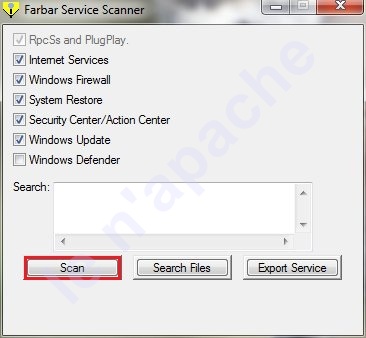
• Un rapport d'analyse (FSS.txt) va etre généré dans le dossier où se trouve FSS.exe.
• Poste ce rapport d'analyse en lien dans ta prochaine réponse réponse.
==> Fais une nouvelle analyse avec ZHPdiag et envoies le nouveau rapport dans ta prochaine réponse.
Tu as donc 5 rapports à transmettre :
- AdwCleaner
- Junkware Removal Tool
- Malwarebytes
- Farbar Service Scanner
- un nouveau rapport ZHPDiag
Marsh Posté le 04-03-2014 à 20:46:17
Voici donc les 5 rapports ci-dessous :
AdwCleaner : http://pjjoint.malekal.com/files.p [...] 0o15h13b13
JunkwareRemovalTool : http://pjjoint.malekal.com/files.p [...] e7i11e6q12
Malwarebytes Anti-Malwares : http://pjjoint.malekal.com/files.p [...] 2g11d12f12
Farbar Service Scanner : http://pjjoint.malekal.com/files.p [...] 5x14n715t5
ZHPDiag : http://pjjoint.malekal.com/files.p [...] 13w7h12d15
Je serai donc en attente de votre réponse, de la part de Ht28.
Marsh Posté le 04-03-2014 à 21:04:10
Bonsoir ht28,
Il reste encore du nettoyage à faire sur ce PC.
J'attire ton attention sur le fait que les mises à jour de XP ne se font plus puisque le WGA n'est pas installé sur cette machine. De plus XP ne sera plus maintenu à jour par Microsoft à compter du 08 avril prochain.
Tu vas à nouveau ouvrir malwarebytes, te rendre à l'onglet quarantaine et supprimer tout ce qui s'y trouve.
Mises à jour de sécurité :
En informatique, il est très important de maintenir ses programmes sensibles à jour tout comme son système d'exploitation et son antivirus. Un programme qui n'est pas maintenu à jour et qui se connecte sur internet (adobe reader, java, adobe flash player) expose le pc de l'utilisateur à des infections qui s'infiltrent par ses failles de sécurité.
1- Adobe Reader: N'est pas à jour, c'est une faille de sécurité importante.
Je te propose deux solutions :
- si tu souhaites conserver adobe reader sur ton pc, désinstalles ta version actuelle. Télécharges et installes la nouvelle mouture d'adobe reader => ICI
N'oublies pas avant le téléchargement de décocher la case te proposant le sponsor McAfee dans les offres facultatives, ce programme ne sert à rien.

- Ou alors, tu désinstalles adobe reader et tu installes un lecteur PDF alternatif, plus léger pour ton système, qui ne fait pas l'objet d'attaque des pirates => Sumatra PDF
2- Java :
La version de java installée sur ton ordinateur n'est pas à jour, c'est aussi une faille de sécurité. Rends toi sur le site de java et télécharges la nouvelle version (7 update 51) => site de java (clique sur téléchargement gratuit de java).
Lors de l'installation du programme, n'oublies pas de décocher la case qui te propose d'installer la barre d'outils Ask, elle ne sert à rien et transmet des informations sur tes habitudes de surf à ton insu...
Une fois l'installation de Java 7 update 51 effectuée, supprimes de ton ordinateur la version de java 6 update 10 devenue obsolète

3- Adobe flash player :
La version présente sur ton ordinateur date, c'est encore une fois une faille de sécurité importante qu'il faut combler.
Désinstalles la version actuelle présente sur ton ordinateur.
Rends toi ensuite sur le site de l'éditeur ICI.
Télécharges et installes la nouvelle version à jour.
Penses à fermer ton navigateur avant son installation.
N'oublies pas avant le téléchargement de décocher la case te proposant le sponsor McAfee dans les offres facultatives, ce programme ne sert à rien.
==> Script ZHPFix
Tu vas exécuter ce script pour parfaire le nettoyage de ton ordinateur.
Attention, ce script a été écrit spécifiquement pour l'ordinateur de ht28, il n'est pas transposable sur un autre ordinateur.
Le temps de téléchargement du script a été volontairement limité à 4 jours
- Clique sur ce lien http://cjoint.com/?3CeveanDoeP
- Sur la page qui s'ouvre clic droit et [Tout sélectionner]
- Refais un clic droit et [Copier]
- Double clic sur le raccourci de ZHPFix qui est sur le bureau.
- Pour Vista et Seven fais un clic droit sur le raccourci de ZHPFix et [Exécuter en tant qu'administrateur]

- Sur La fenêtre qui s'ouvre clique sur [IMPORTER]
- Le texte copié dans le presse papiers s'affichera dans la fenêtre de ZHPFix
- Clique sur [Go]
- A la demande, confirme le nettoyage des données en cliquant sur [OUI]

- Patiente le temps du traitement.
- ZHPFix va te demander si tu souhaite vider ta corbeille, clique sur ton choix (le traitement peut être long suivant la quantité de données à supprimer)

- Un rapport nommé ZHPFixReport.txt sera créé et sauvegardé sur le bureau
- Ce rapport se trouve aussi ici C:\ZHP\ZHPFix[R1].txt
- Ferme ZHPFix - Redémarre ton ordinateur
- Héberge le rapport sur ci-joint et copie/colle le lien créé dans ta nouvelle réponse.
=> Refais un scan avec ZHPDiag poste le lien ci-joint du rapport dans ta réponse
Note : Tu as donc 2 rapports à poster.
Marsh Posté le 04-03-2014 à 21:43:58
Hmm... Excusez-moi, mais je ne sais pas comment désinstaller adobe flash player.
Pourriez-vous m'expliquer, s'il vous plaît? (je ne trouve pas le uninstaller) ![]()
Marsh Posté le 04-03-2014 à 21:52:49
| ht28 a écrit : Hmm... Excusez-moi, mais je ne sais pas comment désinstaller adobe flash player. |
Pas de problème, tu trouveras Adobe Flash Player 10 ActiveX dans => panneau de configuration => ajout/suppression de programmes. ![]()
Marsh Posté le 04-03-2014 à 22:30:26
Excusez-moi, mais un autre problème m'est apparu.
Durant l'installation de Flash Player 12, quelque chose d'étrange se passe.
En effet, à chaque fois que j'essaie, apparaît au moment ou je dois ouvrir/enregistrer :"L'instruction à "0x004044b1" emploie l'adresse mémoire "0x00000000". La mémoire ne peut pas être "read".
Quelle est l'explication à ce problème, et comment le résoudre, s'il vous plaît? ![]()
Marsh Posté le 04-03-2014 à 23:36:44
En fin de compte, j'ai réussi à installer AdobeFlashPlayer v12.
Voici donc les rapports de ZHPFix : http://pjjoint.malekal.com/files.p [...] 6j5d5e8b15
Puis, celui de ZHPDiag, fait après redémarrage (quoiqu'étrangement, il n'affiche pas SumatraPDF, qui est installé, comme logiciel de surveillance de logiciels, alors que je l'ai pourtant choisi comme lecteur de PDF principal) : http://pjjoint.malekal.com/files.p [...] u11x12y8g6
Marsh Posté le 05-03-2014 à 09:09:00
Bonjour ht28,
| Citation : quoiqu'étrangement, il n'affiche pas SumatraPDF, qui est installé, comme logiciel de surveillance de logiciels, alors que je l'ai pourtant choisi comme lecteur de PDF principal |
C'est tout à fait normal. Le développeur de ZHPDiag n'a pas prévu de surveiller si ce programme est bien maintenu à jour par son utilisateur. SumatraPDF te préviendra dès qu'une mise à jour sera disponible.
Il reste encore quelques bricoles à supprimer via ZHPFix, tu arrives à la fin de la désinfection :
==> Script ZHPFix
Tu vas exécuter ce script pour parfaire le nettoyage de ton ordinateur.
Attention, ce script a été écrit spécifiquement pour l'ordinateur de ht28, il n'est pas transposable sur un autre ordinateur.
Le temps de téléchargement du script a été volontairement limité à 4 jours
- Clique sur ce lien http://cjoint.com/?3CfjiUhKSs1
- Sur la page qui s'ouvre clic droit et [Tout sélectionner]
- Refais un clic droit et [Copier]
- Double clic sur le raccourci de ZHPFix qui est sur le bureau.
- Pour Vista et Seven fais un clic droit sur le raccourci de ZHPFix et [Exécuter en tant qu'administrateur]

- Sur La fenêtre qui s'ouvre clique sur [IMPORTER]
- Le texte copié dans le presse papiers s'affichera dans la fenêtre de ZHPFix
- Clique sur [Go]
- A la demande, confirme le nettoyage des données en cliquant sur [OUI]

- Patiente le temps du traitement.
- ZHPFix va te demander si tu souhaite vider ta corbeille, clique sur ton choix (le traitement peut être long suivant la quantité de données à supprimer)

- Un rapport nommé ZHPFixReport.txt sera créé et sauvegardé sur le bureau
- Ce rapport se trouve aussi ici C:\ZHP\ZHPFix[R1].txt
- Ferme ZHPFix - Redémarre ton ordinateur
- Héberge le rapport sur ci-joint et copie/colle le lien créé dans ta nouvelle réponse.
=> Refais un scan avec ZHPDiag poste le lien ci-joint du rapport dans ta réponse
Note : Tu as donc 2 rapports à poster.
Marsh Posté le 07-03-2014 à 00:10:29
Excusez-moi du retard, mais voici les deux rapports :
ZHPFix : http://cjoint.com/?DChajc7zsJ3
ZHPDiag : http://cjoint.com/?DChaktWRYBh
Marsh Posté le 07-03-2014 à 09:36:48
bonjour ht28,
Le rapport ZHPDiag que tu as transmis n'est pas complet. Peux-tu utiliser à nouveau ZHPDiag, faire une analyse et envoyer le lien Cjoint du rapport stp ?
++
Marsh Posté le 08-03-2014 à 23:16:54
Voici le rapport ZHPDiag : http://cjoint.com/14ma/DCixqblv6uf.htm
Que dois-je faire, désormais?
Marsh Posté le 09-03-2014 à 09:48:07
bonjour ht28,
Cette fois le rapport est complet !
Comment se comporte ton pc ?
++
Marsh Posté le 10-03-2014 à 20:08:06
Pour mon PC, il va bien mieux, maintenant.
Merci, malwarebleach! ![]()
Marsh Posté le 10-03-2014 à 20:35:08
Bonsoir ht28,
Okay, dans ce cas tu vas terminer là-dessus :
==> SFTGC – Nettoyage des fichiers temporaires :
- Télécharge SFTGC sur ton bureau.
- Lance le programme
- Sous Windows Vista/Seven/8, clique droit sur SFTGC.exe puis sur "Exécuter en tant qu'administrateur"
- Le logiciel s'initialise puis s'ouvre.
- Clique alors sur le bouton Go pour supprimer les fichiers temporaires inutiles :

==> DelFix
Cet outil va te permettre d'un part de supprimer tous les outils de désinfection utilisés lors du nettoyage de ton ordinateur et d'autre part de purger la restauration système. La purge de la restauration système est importante, elle permet de supprimer tous les points de restauration potentiellement infectés et de créer un nouveau point de restauration exempt de nuisible. En cas de besoin, tu pourras l'utiliser sans problème.
• Télécharge DelFix de Xplode sur ton bureau.
• Lance DelFix :
• coche Supprimer les outils de désinfection
• coche Purger la restauration système
• Clique sur Exécuter
• Copie/colle le contenu du rapport de DelFix dans ta prochaine réponse.
Conseils de base pour mieux sécuriser son ordinateur :
1- Comment maintenir à jour son ordinateur
- Je t'invite à lire ce tutoriel réalisé par neo***, sur les mises à jour de sécurité
2- Sécuriser ta navigation sur internet
2.1- Comment bloquer les publicités jugées dangereuses :
Si tu le souhaites, tu peux installer le bloqueur de publicités Adblock plus sur ton/tes navigateur(s), c'est un module complémentaire très pratique :
- Pour chrome => clique ICI
- Pour Mozilla Firefox => clique ICI
- Pour Internet Explorer => clique ICI
- Pour Opéra => clique ICI
Tutoriel pour démarrer avec Adblock Plus
2.2 - Sécuriser tes recherches :
Il existe pour cela un module complémentaire Web Of Trust (WOT), valable pour tous les navigateurs.
Tutoriel pour démarrer avec WOT
3- Comment éviter d'infecter à nouveau ton pc :
Adopter les bonnes pratiques :
- Comment j'infecte mon ordinateur
- Les barres d'outils ce n'est pas obligatoire
- Sécuriser son ordinateur et connaître les menaces
- Attention aux Ransomwares
- Les dangers des réseaux de partage
- Le danger des cracks
- Principes de la sécurité informatique
Marsh Posté le 11-03-2014 à 22:34:50
Bonsoir,
Je m'incruste sur le sujet (désolé ht28). Par simplicité, je peux attendre que le problème d'ht28 soit résolu pour que malwarebleach ou quelqu'un d'autre me donne un coup de main. Mais là, j'ai toléré quelques temps, mais ce n'est plus possible tant la navigation sur internet est devenu une punition ![]() .
.
Je rencontre un problème similaire de publicités sauvages. Cela se manifeste de cette manière :
- Des fenêtres de pubs qui s'affiche sur un bandeau à droite,
- et/ou avec un bandeau en plus en bas de l'écran.
- et à gauche de l'écran, une 3ème fenêtre s'ouvre et s'appelle "Find right"
- pour finir, j'ai plein de mots soulignés sur mon écran qui m'invite à cliquer dessus pour aller sur un lien.
Pour faire simple, par moment il ne me reste plus qu'un tiers de mon écran si je ne ferme pas toutes ces pubs.
Je ne comprends pas comment j'ai fait pour attraper cette saleté car je suis assez prudent dans ma navigation et mes téléchargements mais bon. Je vais lire les recommandations sur ce topic et sur le forum.
Petite précision (je ne sais pas si c'est utile), j'ai utilisé plusieurs fois adwcleaner à la suite à ce problème. Cela m'avait auparavant bien aidé mais là ça n'a pas l'air suffisant.
J'ai lu en diagonale le topic et j'ai essayé de suivre les mêmes étapes (du moins au début, je suivrais ensuite les indications). J'ai téléchargé scan ZHPdiag comme tu le demandais dans ta première réponse malwarebleach. Voici le rapport : http://cjoint.com/?DClwoULMXcj
Voilà. En espérant pouvoir nettoyer mon ordi pour une navigation plus sereine.
Merci par avance ![]() .
.
Marsh Posté le 11-03-2014 à 22:56:56
Bonsoir Martignan35,
Tu vas suivre ces recommandations dans l'ordre stp :
==> Script ZHPFix
Tu vas exécuter ce script pour parfaire le nettoyage de ton ordinateur.
Attention, ce script a été écrit spécifiquement pour l'ordinateur de Martignan35, il n'est pas transposable sur un autre ordinateur.
Le temps de téléchargement du script a été volontairement limité à 4 jours
- Clique sur ce lien http://cjoint.com/?3Clw4irlpE5
- Sur la page qui s'ouvre clic droit et [Tout sélectionner]
- Refais un clic droit et [Copier]
- Double clic sur le raccourci de ZHPFix qui est sur le bureau.
- Pour Vista et Seven fais un clic droit sur le raccourci de ZHPFix et [Exécuter en tant qu'administrateur]

- Sur La fenêtre qui s'ouvre clique sur [IMPORTER]
- Le texte copié dans le presse papiers s'affichera dans la fenêtre de ZHPFix
- Clique sur [Go]
- A la demande, confirme le nettoyage des données en cliquant sur [OUI]

- Patiente le temps du traitement.
- ZHPFix va te demander si tu souhaite vider ta corbeille, clique sur ton choix (le traitement peut être long suivant la quantité de données à supprimer)

- Un rapport nommé ZHPFixReport.txt sera créé et sauvegardé sur le bureau
- Ce rapport se trouve aussi ici C:\ZHP\ZHPFix[R1].txt
- Ferme ZHPFix - Redémarre ton ordinateur
- Héberge le rapport sur ci-joint et copie/colle le lien créé dans ta nouvelle réponse.
==> Malwarebytes Anti-Malwares - programme de sécurité généraliste
- Télécharge Malwarebytes Anti-Malwares sur ton bureau
- Le téléchargement terminé ferme ton navigateur ainsi que toutes les applications en cours
- Fais un double-clic sur le fichier téléchargé afin de lancer l'installation
- Pour Vista, Windows 7 et Windows 8, clic droit sur le fichier téléchargé et Exécuter en tant qu'administrateur
- Pendant l'installation, suis les indications : en particulier le choix de la langue et l'autorisation d'accession à Internet.
- En fin d'installation, vérifie que les options Update Malwarebytes' Anti-Malware et Launch Malwarebytes' Anti-Malware sont cochées.
- Sur la fenêtre de fin d'installation décoche la case devant Activer l'essai gratuit de Malwarebytes Antimalware PRO
- MBAM démarrera automatiquement et enverra un message demandant à mettre à jour le programme avant de lancer une analyse.
- Comme MBAM se met automatiquement à jour en fin d'installation, clique sur OK pour fermer la boite de dialogue.
- Dans l'onglet Paramètres, configure le comme indiqué ci-dessous :

- Dans l'onglet Recherche coche la case Exécuter un examen rapide si ce n'est pas déjà fait
- clique sur Rechercher
- Si MalwareByte's n'a rien détecté, clique sur Ok Un rapport va apparaître ferme-le.
=> Si MalwareByte's a détecté des infections :
- Clique sur Afficher les résultats
- Coche toutes les cases si ce n'est pas déjà fait
- Ensuite sur Supprimer la sélection

- Héberge le rapport sur ci-joint et copie/colle le lien créé dans ta prochaine réponse
- Le rapport de MalwareByte's peut être retrouvé sous l'onglet Rapports/logs
- Note : Si MalwareByte's a besoin de redémarrer pour terminer la suppression, accepte en cliquant sur Ok
- Aide pour MalwareByte's => ICI
=> Refais un scan avec ZHPDiag poste le lien ci-joint du rapport dans ta réponse
Note : Tu as donc 3 rapports à poster.
Bonne nuit !
++
Marsh Posté le 12-03-2014 à 09:55:50
Bonjour,
Merci pour ta réponse et ton aide.
Voici le rapport ZHPFixReport.txt : http://cjoint.com/?DCmjPpia0mX
Voici le rapport Malwarebyte's : http://cjoint.com/?DCmjPZmkbLX
Voici le rapport ZHPdiag : http://cjoint.com/?DCmj2YHCiHf
Martigan35
Marsh Posté le 12-03-2014 à 19:13:07
Bonsoir Martigan35,
Tu vas ouvrir malwarebytes, te rendre à l'onglet quarantaine et supprimer tout ce qui s'y trouve.
Mises à jour de sécurité :
En informatique, il est très important de maintenir ses programmes sensibles à jour tout comme son système d'exploitation et son antivirus. Un programme qui n'est pas maintenu à jour et qui se connecte sur internet (adobe reader, java, adobe flash player) expose le pc de l'utilisateur à des infections qui s'infiltrent par ses failles de sécurité.
Adobe Reader: N'est pas à jour, c'est une faille de sécurité importante.
Je te propose deux solutions :
- si tu souhaites conserver adobe reader sur ton pc, désinstalles ta version actuelle. Télécharges et installes la nouvelle mouture d'adobe reader => ICI
N'oublies pas avant le téléchargement de décocher la case te proposant le sponsor McAfee dans les offres facultatives, ce programme ne sert à rien.

- Ou alors, tu désinstalles adobe reader et tu installes un lecteur PDF alternatif, plus léger pour ton système, qui ne fait pas l'objet d'attaque des pirates => Sumatra PDF
==> Comment se comporte ton pc, as tu toujours les même problèmes ?
++
Marsh Posté le 12-03-2014 à 22:04:30
Bonsoir,
J'ai supprimé tout ce qu'il y avait en quarantaine dans malwarebyte's.
Finalement, j'ai opté pour ta 2ème solution en désinstallant adobe reader XI et en installant sumatra.
Je n'ai plus de publicités qui s'affichent et rien n'est souligné pour me proposer un lien. Ça fait vraiment plaisir et j'ai l'impression que mon ordi est plus rapide sur internet. Merci !!! ![]() .
.
J'imagine que la procédure de nettoyage est terminé ? Si c'est le cas, est-il nécessaire de conserver sur mon ordi ZHP et malwarebyte's ?
Marsh Posté le 12-03-2014 à 22:10:47
| Citation : J'imagine que la procédure de nettoyage est terminé ? Si c'est le cas, est-il nécessaire de conserver sur mon ordi ZHP et malwarebyte's ? |
Effectivement, la désinfection est quasi terminée. Je vais te donner les conseils généraliste et pas mal de lecture instructive. Le but est de te sensibiliser aux dangers d'internet et comment et pourquoi protéger son pc et ses données personnelles.
Quant à malwarebytes, si tu ne souhaites pas le conserver, tu peux le désinstaller comme ceci :
- Désinstalle Malwarebytes Anti-Malware à partir du panneau de configuration de Windows => Programmes => désinstaller un programme
- Redémarre l'ordinateur ==> TRES IMPORTANT
- Télécharge et installe l'outil mbam-clean disponible ici : mbam-clean.exe
- Il te sera alors demandé de redémarrer à nouveau ton ordinateur, fais le c'est très important.
Si tu souhaites le conserver, ce que je préconise, lances le de temps en temps (pas en même temps que ton antivirus), mais surtout mets le toujours à jour avant toute analyse. Ce programme est très efficace et complémentaire de ton antivirus.
voici la phase finale :
==> SFTGC – Nettoyage des fichiers temporaires :
- Télécharge SFTGC sur ton bureau.
- Lance le programme
- Sous Windows Vista/Seven/8, clique droit sur SFTGC.exe puis sur "Exécuter en tant qu'administrateur"
- Le logiciel s'initialise puis s'ouvre.
- Clique alors sur le bouton Go pour supprimer les fichiers temporaires inutiles :

==> DelFix
Cet outil va te permettre d'un part de supprimer tous les outils de désinfection utilisés lors du nettoyage de ton ordinateur et d'autre part de purger la restauration système. La purge de la restauration système est importante, elle permet de supprimer tous les points de restauration potentiellement infectés et de créer un nouveau point de restauration exempt de nuisible. En cas de besoin, tu pourras l'utiliser sans problème.
• Télécharge DelFix de Xplode sur ton bureau.
• Lance DelFix :
• coche Supprimer les outils de désinfection
• coche Purger la restauration système
• Clique sur Exécuter
• Copie/colle le contenu du rapport de DelFix dans ta prochaine réponse.
Conseils de base pour mieux sécuriser son ordinateur :
1- Comment maintenir à jour son ordinateur
- Je t'invite à lire ce tutoriel réalisé par neo***, sur les mises à jour de sécurité
2- Sécuriser ta navigation sur internet
2.1- Comment bloquer les publicités jugées dangereuses :
Si tu le souhaites, tu peux installer le bloqueur de publicités Adblock plus sur ton/tes navigateur(s), c'est un module complémentaire très pratique :
- Pour chrome => clique ICI
- Pour Mozilla Firefox => clique ICI
- Pour Internet Explorer => clique ICI
- Pour Opéra => clique ICI
Tutoriel pour démarrer avec Adblock Plus
2.2 - Sécuriser tes recherches :
Il existe pour cela un module complémentaire Web Of Trust (WOT), valable pour tous les navigateurs.
Tutoriel pour démarrer avec WOT
3- Comment éviter d'infecter à nouveau ton pc :
Adopter les bonnes pratiques :
- Comment j'infecte mon ordinateur
- Les barres d'outils ce n'est pas obligatoire
- Sécuriser son ordinateur et connaître les menaces
- Attention aux Ransomwares
- Les dangers des réseaux de partage
- Le danger des cracks
- Principes de la sécurité informatique
Marsh Posté le 12-03-2014 à 22:44:47
J'ai désinstallé Malwarebyte's. Je le réinstallerais peut-être plus tard pour faire une analyse.
Voici le rapport Delfix : http://cjoint.com/?DCmwJXHHPj3
Pour adblock plus, je l'avais déjà installé mais pour le coup il n'a pas été suffisant pour empêcher cette invasion de pub. Je regarderais le tuto sur adblock.
Je prendrais le temps de lire tout ce que tu m'as suggéré pour sécuriser ma navigation. Je le ferais pour ne plus rencontrer ce type de problème et ne plus avoir à prendre de ton temps. A ce titre, merci beaucoup. Je suis impressionné par ta disponibilité et le fait d'avoir quelqu'un capable de prendre de son temps pour aider un inconnu. Je trouve ce forum vraiment très bien car il s'y trouve des gens compétents et pédagogues à la fois. Je le pense sincèrement !
Sujets relatifs:
- Publicités s'ouvrant toute seule
- publicités envahixssantes
- pc infecté publicités
- [SKETCHUP] Problème à l'export (Les couleurs n'apparaissent pas)
- Publicités intempestives + pop ups
- "Microsoft Update" et "Notifications logicielles" n'apparaissent pas
- Besoin d'aide ! Publicités incessantes !
- Publicités et fenêtres qui s'ouvrent seules
- Pubs qui s'affichent toutes seules

Marsh Posté le 01-03-2014 à 01:40:00
Bonjour,

Depuis quelques jours des publicités de tout type apparaissent sur n'importe quels sites internet que je fréquente via google chrome.
Je me doute que c'est un virus, mais je ne sais pas du tout comment m'en débarrasser !
Si quelqu'un pouvait m'aider..
Merci !